Огляд Krea AI – чи варто спробувати?
10 хв. читати
Опубліковано
Прочитайте нашу сторінку розкриття інформації, щоб дізнатися, як ви можете допомогти MSPoweruser підтримувати редакційну команду Читати далі
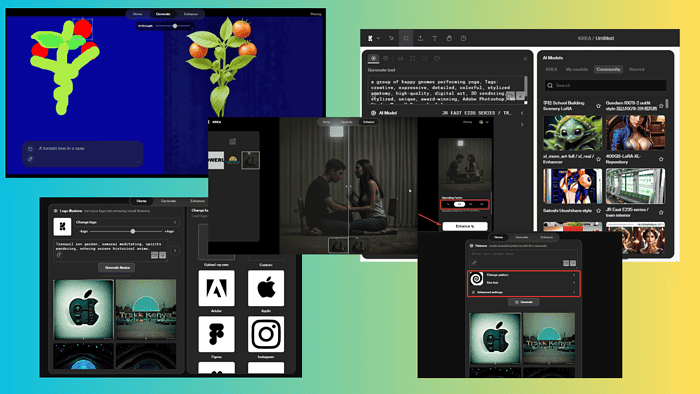
Якщо ви шукаєте вичерпний і чесний огляд Krea AI, це той.
Я тестував інструмент протягом тижня, щоб дати вам усе, що вам потрібно знати про це Генератор мистецтва AI. Я заглибився в його функції, плюси та мінуси, ціни, варіанти використання тощо. Зрештою, я також покажу вам, як ним користуватися крок за кроком.
Звучить добре? Давайте стрибати!
Що таке Krea AI?
Krea AI - це a генератор дизайну, відео та фото на базі штучного інтелекту. Ви можете використовувати його для створення мультфільмів, ілюзій логотипів, візерунків і відео.
Крім того, ви отримуєте a комплексний редактор зображень, який дозволяє переглядати зміни в реальному часі.
Веб-додаток є чудовою альтернативою Серед подорожі, Леонардо А.І, глинобитний світлячок та Глибокий ШІ.
Ось огляд переваг і недоліків Krea AI.
| профі | мінуси |
| Швидка швидкість обробки | Іноді зображення можуть бути дуже нереалістичними, особливо для людей |
| Відображає ваші зміни в режимі реального часу | Безкоштовна версія генерує зображення з водяними знаками |
| Доступно багато фонів | Крута крива навчання, коли справа доходить до редагування |
| Швидко і точно кодує підказки | |
| Доступна безкоштовна версія | |
| Інтуїтивно зрозумілий інтерфейс | |
| Додаток регулярно вдосконалюється та оновлюється | |
| Канал Discord для залучення спільноти | |
| У вашому розпорядженні великий сховище зображень |
риси
На жаль, на момент написання статті відеогенератор Krea перебував на техобслуговуванні. Проте всі інші функції були повністю функціональними. Отже, дозвольте мені показати вам, що це таке та наскільки добре вони працюють:
1. Генерація в реальному часі
Krea AI пропонує кілька способів створення зображень – перетворення тексту в зображення, зображення до зображення та екран до зображення.
Незалежно від того, який ви виберете, ви побачите текстове поле для введення підказки:
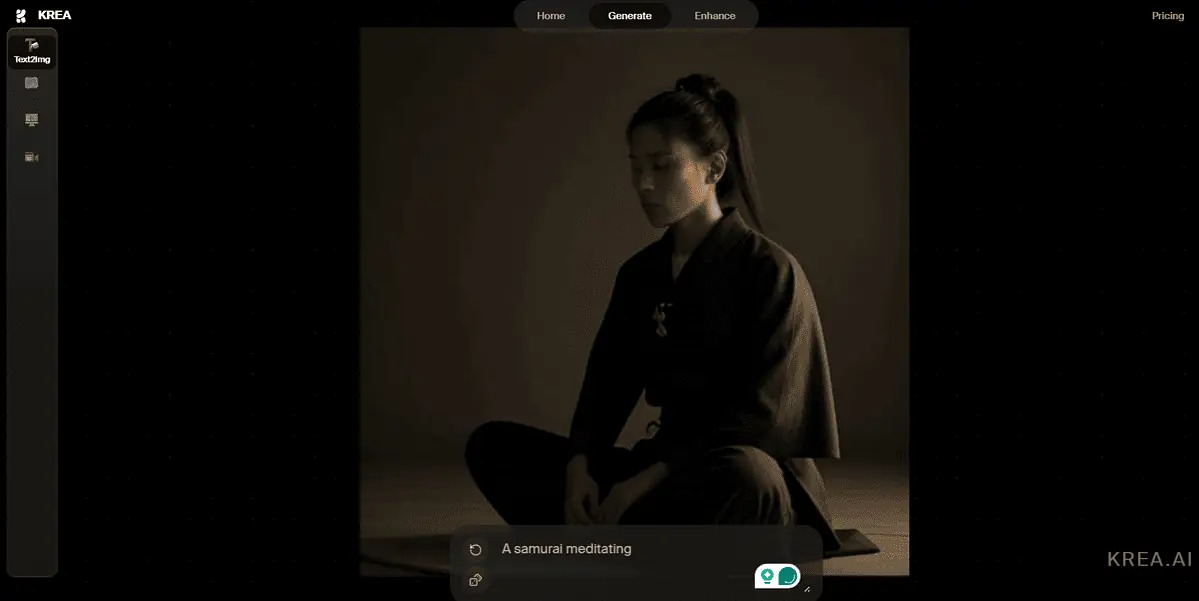
Ви також побачите автоматичні об’єкти/фігури в лівій частині полотна; ви можете використовувати їх для редагування зображення або видалення. Переміщення їх змінює композицію та перспективу зображення:
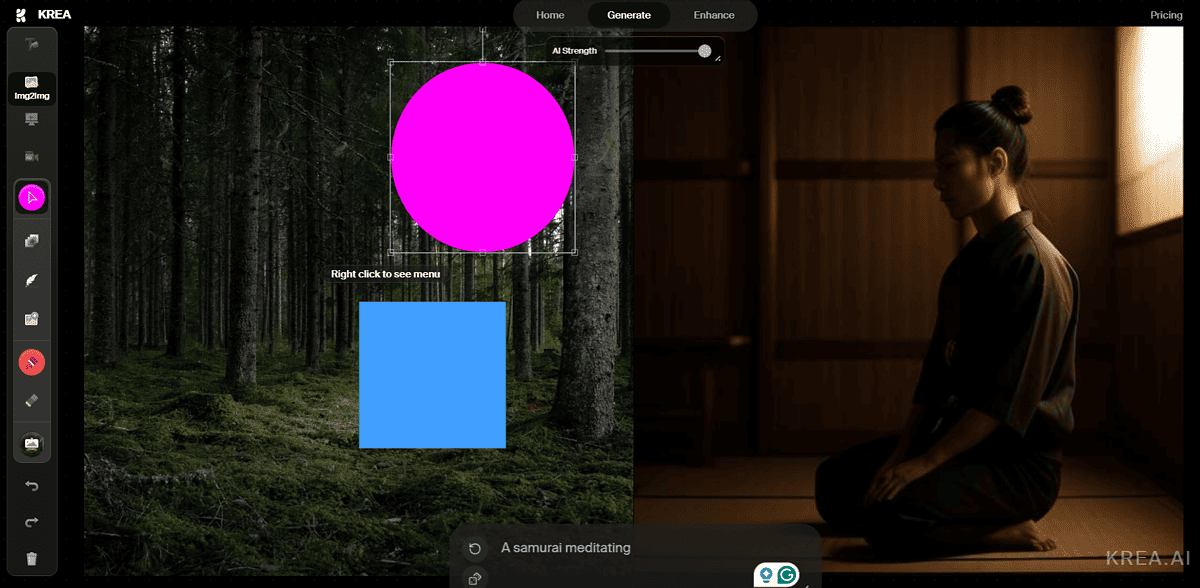
Krea дозволяє переглядати внесені вами зміни ліворуч, відображені у створеному зображенні праворуч. Це відображатиме вашу роботу в режимі реального часу незалежно від того, починаєте ви заново чи редагуєте шаблон.
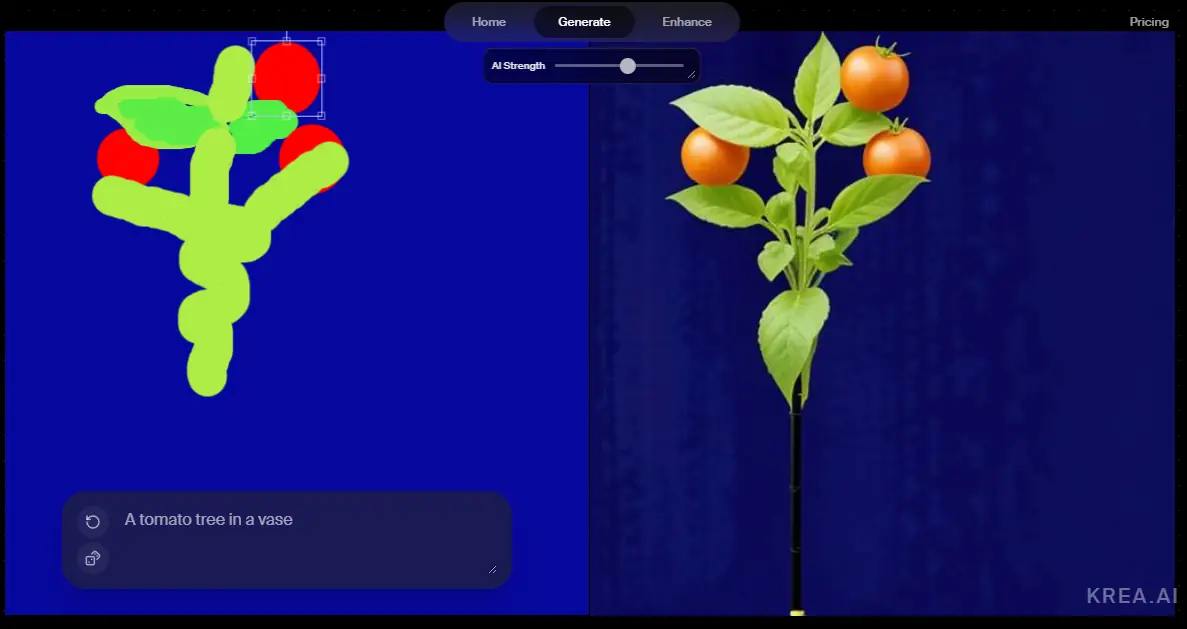
Коли ви вводите підказку, ви бачите, як зображення негайно змінюється.
Навіть коли ви змінюєте літеру у підказці, генератор реального часу дасть вам зовсім інші результати.
Загалом засіб працює добре. Однак не забудьте перевірити зображення людей, оскільки деякі з них може виглядати деформованим:
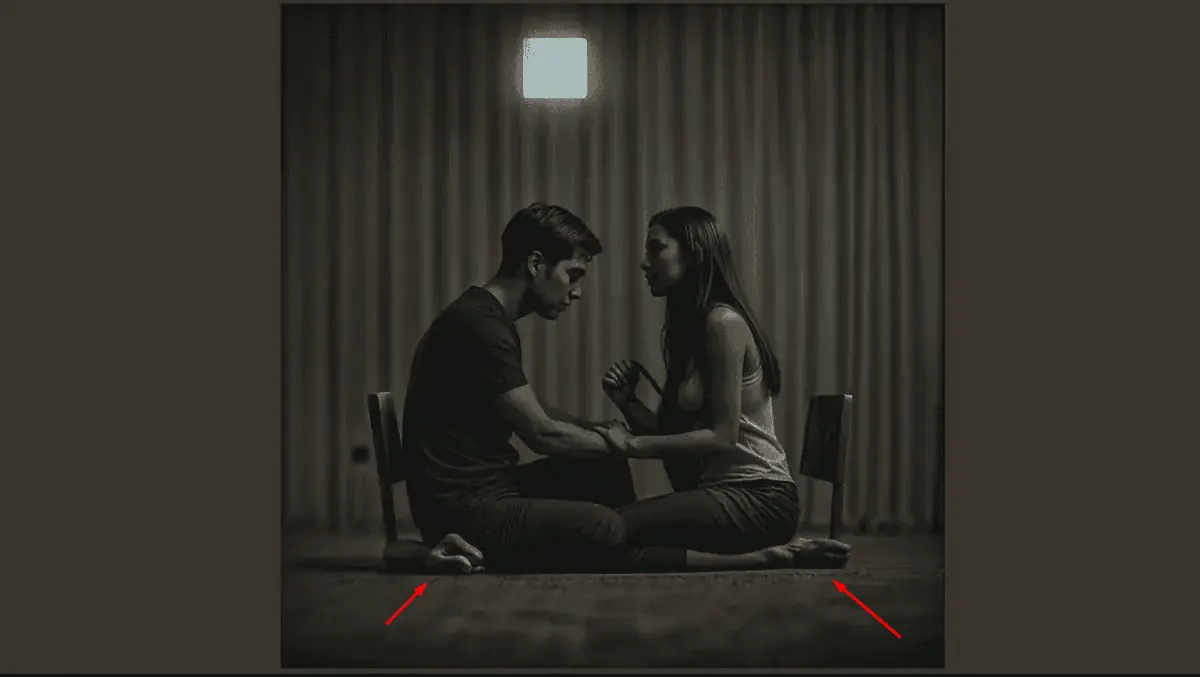
2. Ілюзії логотипу
Ця функція допоможе вам змінити свій логотип в зорова ілюзія. Хорошим прикладом є те, як ваш логотип виглядатиме на скелях, пустелях, водоймах, лісах тощо.
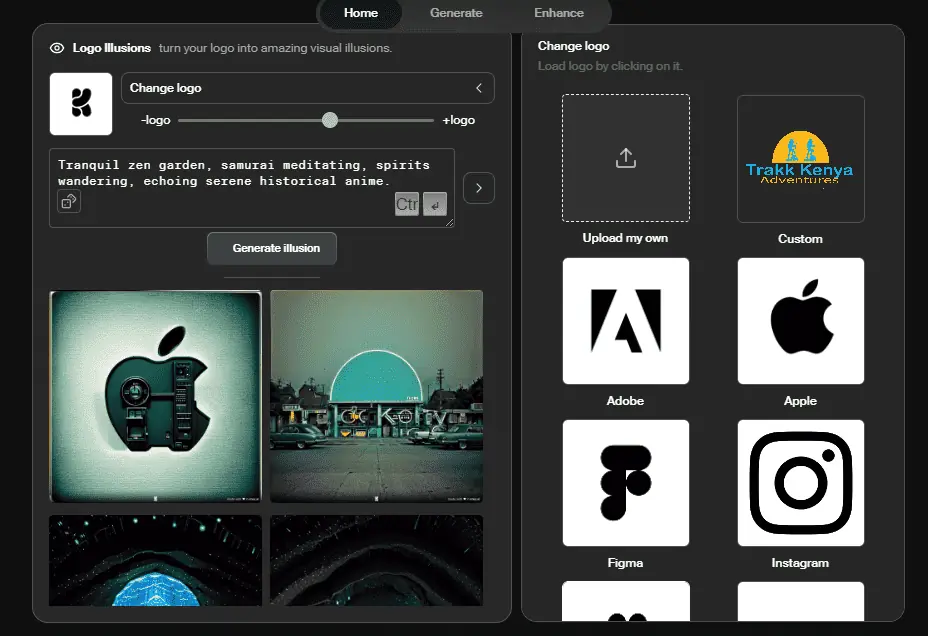
По-перше, вам потрібно завантажити свій логотип або використати вже існуючі.
Потім ви можете ввести підказку та натиснути кнопку Створити ілюзію кнопку, щоб отримати варіант.
Ви можете зробити це кілька разів з одним і тим же запитом, доки результат вам не сподобається. Також ви можете скористатися перевагами попередньо встановлені стилі з правого боку, щоб ще більше трансформувати ваш логотип.
Команда бар міцності логотипу дозволяє збільшити або зменшити вплив ШІ на вихідне зображення.
Загалом ця функція працює досить добре, але я помітив, що створення ілюзії за допомогою a багатослівна підказка може спотворити зображення. Крім того, кінцевий результат може не мати нічого спільного з оригінальним логотипом:
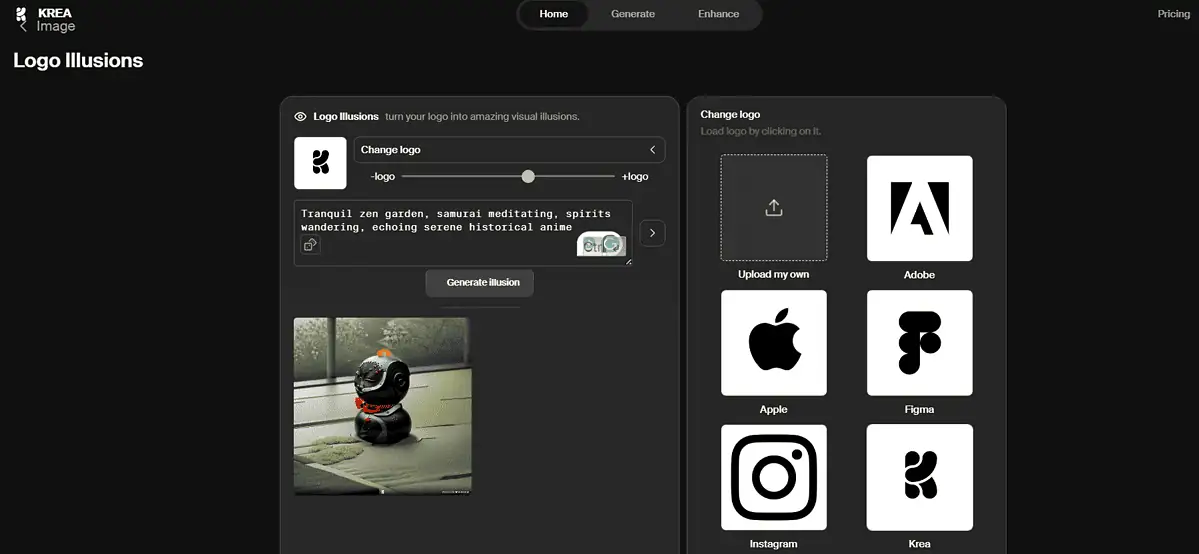
3. ШІ шаблони
Krea AI має вбудовану програму для створення AI графічні шаблони. Тут ви можете використовувати випадкові підказки або вставити власні.
У вікні AI Patterns ви можете налаштувати або змінити шаблон або навіть вставити текст з правого боку.
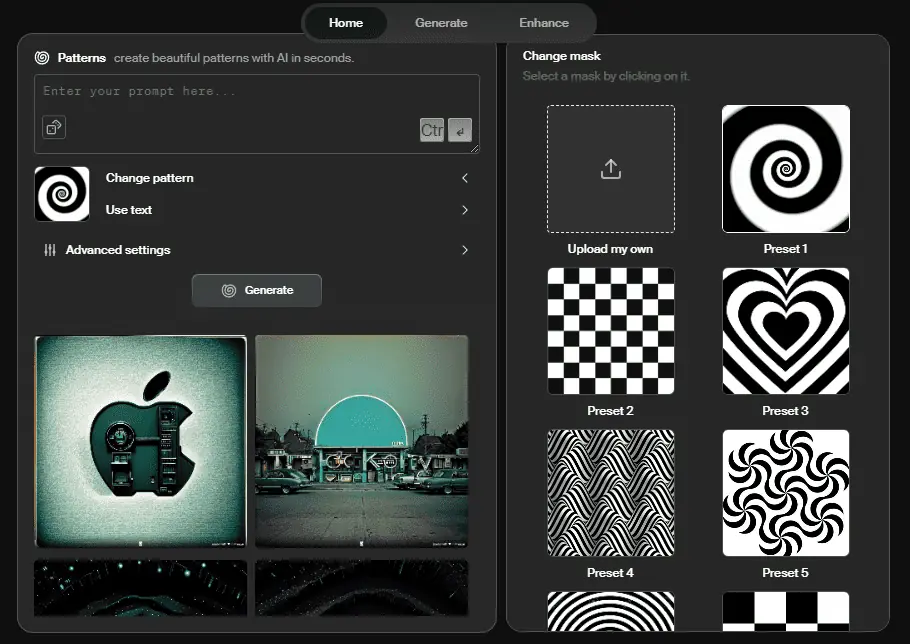
Команда Випадкова підказка кнопка розташована всередині текстової області. Щойно ви клацнете його, ви автоматично отримаєте інший запит, який дасть інші результати, коли ви клацнете Генерувати кнопки.
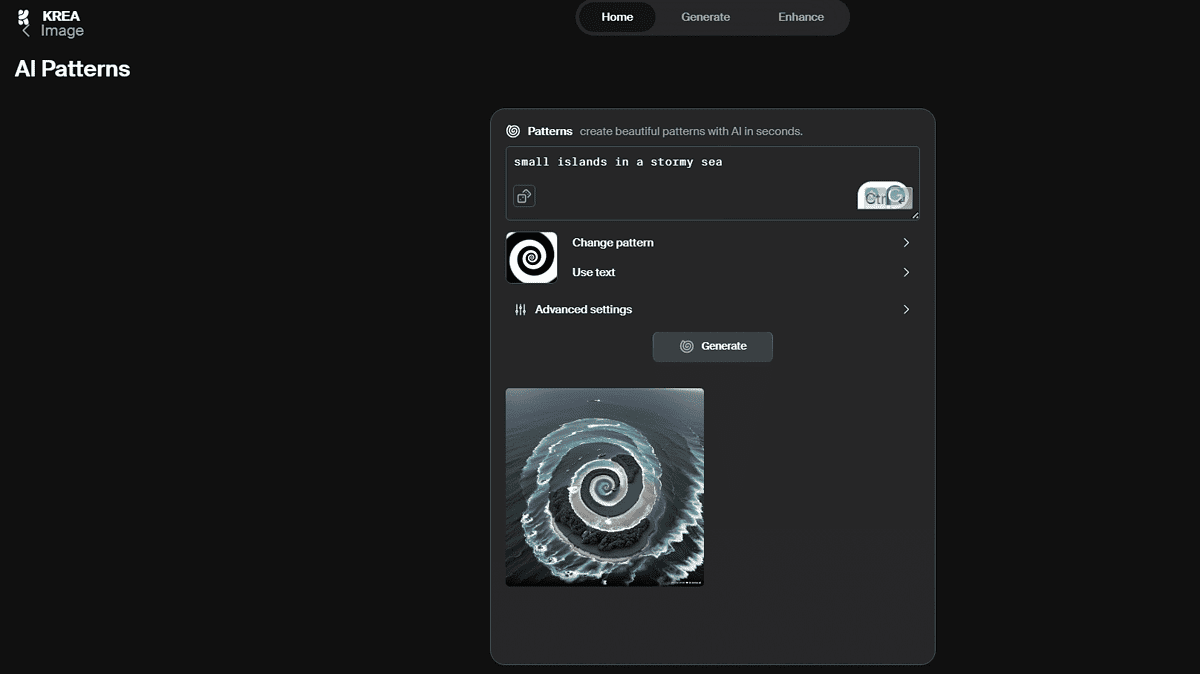
У Advanced Settings у вас є такі варіанти:
- Орієнтовна шкала – Ця опція дозволяє вам вирішити, наскільки ШІ повинен точно слідувати вашим підказкам. Шкала коливається від 2 до 12.
- Сила візерунка – Це повідомляє штучному інтелекту, як ви хочете, щоб ваш візерунок виглядав з точки зору точності.
- Негативна підказка – Після того, як ви поставите прапорець поруч із цією опцією, вставте підказку із зазначенням елементів, які вам не потрібні у вашому остаточному візерунку – наприклад, розмиті зображення, артефакти, викривлення тощо.
- Етапи дифузії – Ці кроки визначають, як ви зніматимете шум із своїх шаблонів. Якщо вибрати високе значення, генерація шаблону відбуватиметься повільніше, ніж нижчі значення, але вона буде більш детальною.
Існує понад 40 шаблонів на вибір, або ви можете завантажити свій власний.
4. Вибір форм і інструментів
Krea AI має численні корисні інструменти та форми для покращення генерації вашого мистецтва та відео. У кожному редакторі ви побачите різні інструменти ліворуч і праворуч.

Наприклад, на генераторі реального часу можна використовувати такі форми, як кола, трикутники, квадрати або прямокутники. Ви також можете вибрати такі інструменти, як гумки, пензлі, камери, фонові кольори тощо.
Праворуч ви можете вибрати загальний вигляд зображення, наприклад За замовчуванням, концепція, портрет, мультфільмІ багато іншого.
Я вважаю вибір інструменту простим. Ви можете навести курсор на будь-яку піктограму, і вона вкаже її функцію.
5. Випадкові підказки
У кожному розділі Krea AI є текстова область, де ви вводите підказку. Ви побачите автоматичний запит, але ви можете налаштувати його або змінити на свій смак.
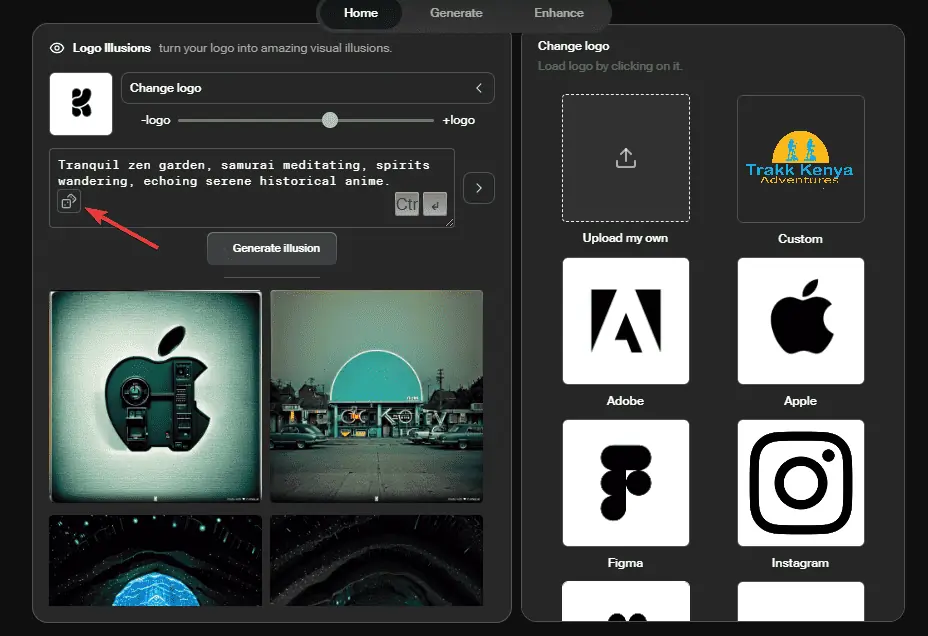
У текстовій області є кругла кнопка зі стрілкою. Якщо ви натиснете на нього, ви це зробите отримати інший випадковий запит. Натисніть на нього стільки разів, скільки забажаєте, доки не отримаєте найкращий результат.
Мені подобається ця функція, але випадки її використання обмежені. Якщо ви не мізковий штурм і не шукаєте натхнення, я пропоную створювати власні підказки.
6. Моделі ШІ
Моделі штучного інтелекту Krea дозволяють додатково налаштовувати результати. Ви маєте доступ до обох рідні та створені користувачами моделі, усі з різними налаштуваннями та підходять для різних цілей.
Щоб отримати доступ до моделей спільноти Krea AI, перейдіть на вкладку «Створення». Праворуч ви побачите різні моделі, з яких ви можете вибрати. Наприклад, модель LeLo зробить усі об’єкти на ваших зображеннях схожими на деталі Lego.
Крім того, ви можете змінити движок ШІ. За замовчуванням встановлено значення СТАБІЛЬНА ДИФУЗІЯ XL. Але ви можете вибрати інші, наприклад Krea, Real, Illustration тощо.
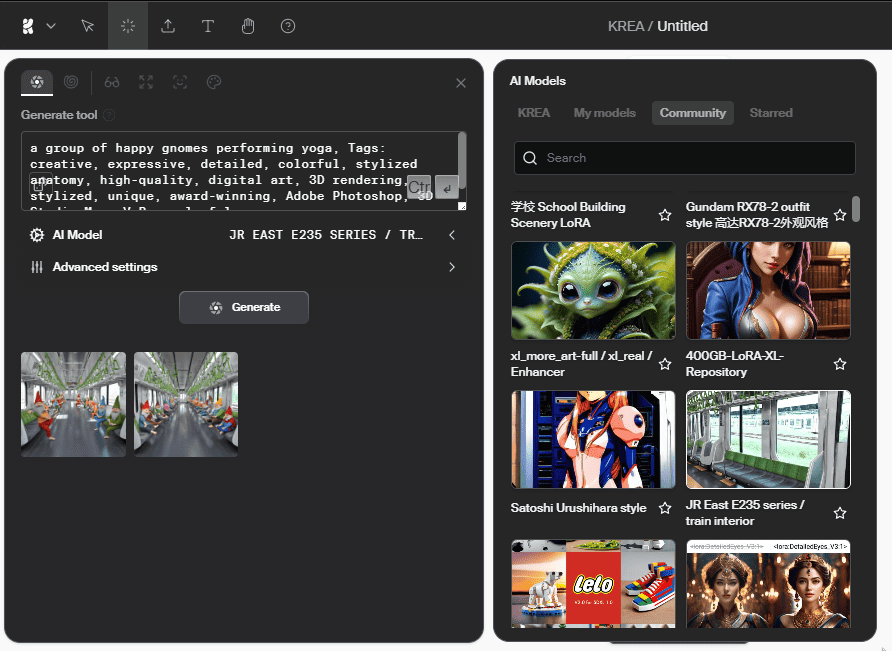
Тепер, оскільки деякі моделі створені користувачами, вони не завжди може бути точним, тому для отримання найкращого результату знадобляться спроби та помилки. Однак у вас також є можливість навчити власну модель ШІ та налаштувати все саме так, як вам потрібно.
7. Фони
Інструмент має різноманітні фон параметри. Значок фону полотна розташований унизу ліворуч.
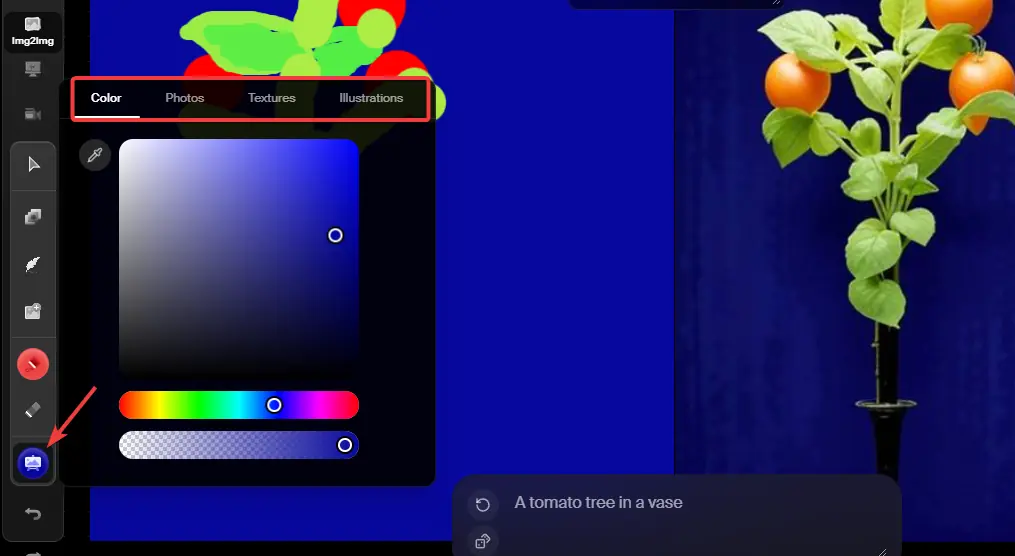
Під фоном Krea AI є чотири варіанти:
- Колір – ви отримаєте будь-який колір, який забажаєте. Натисніть на бажаний відтінок із сорту. Ви також можете переміщувати кольорову точку по кольоровій панелі.
- фотографії – Є величезна колекція фотографій із такими елементами, як природа, люди, простір, демонстрація продукту та місто.
- Текстури – У вас є понад 30 типів текстур на вибір, включаючи абстрактні картини, краплі води, неонове світло тощо
- Ілюстрації – Доступно близько 10 ілюстрацій з різним освітленням і сценаріями.
Як тільки ви клацнете фон полотна, tГенератор реального часу змінює свій вихід негайно. Він намагається використати весь фон у створеному зображенні або включити його частини.
8. Апскейлер і енхансер
Програмне забезпечення має Upscale і підвищувати функція, яка дозволяє точніше налаштовувати зображення або графіку.
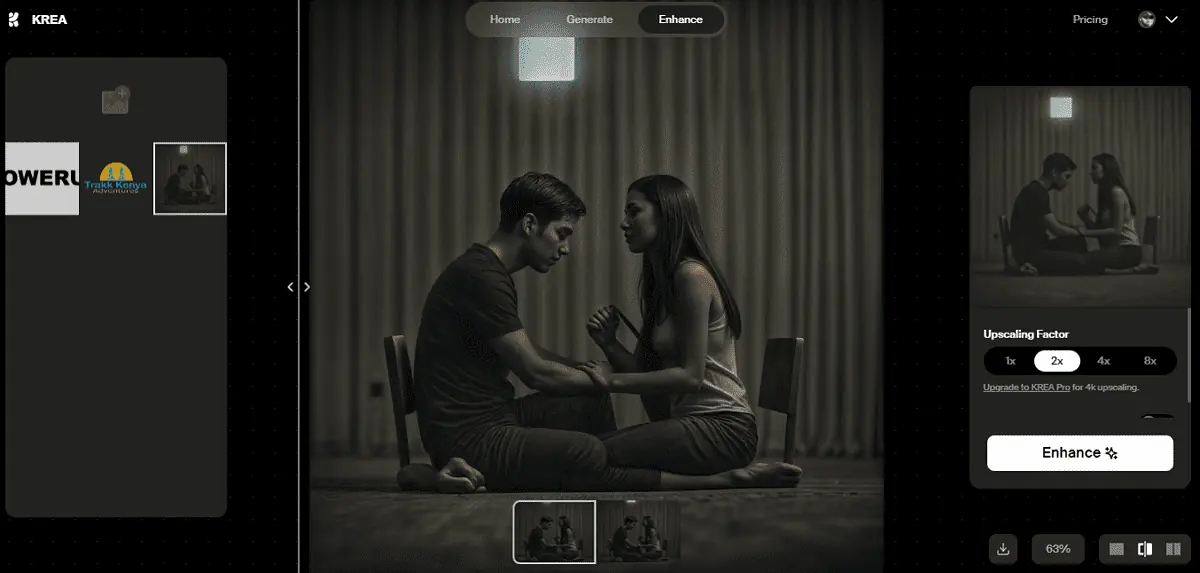
Тут ви можете вибрати коефіцієнт масштабування в діапазоні від 1x в 8x, кожна з яких пропонує кращу якість. Якщо ви підписалися на план Pro, ви можете розблокувати його Масштабування 4K.
Ви також отримуєте різні налаштування для таких аспектів, як чіткість, схожість, сила ШІ, корекція кольору, і більше. Мені сподобалося те, що ви також отримуєте a негативні підказки поле, де можна вказати елементи, які потрібно виключити із зображення.
Ви можете завантажувати файли зі свого пристрою або використовувати файли, створені та збережені в програмі.
Як використовувати Krea AI
Тепер дозвольте мені показати вам, як використовувати різні функції Krea AI.
1. Використовуйте Генератор реального часу
По-перше, підіть до офіційної особи Веб-сайт Krea AI і натисніть кнопку прогін при Генерація в реальному часі. Якщо у вас немає облікового запису, вам буде запропоновано зареєструватися за допомогою Google або електронної пошти та імені користувача.
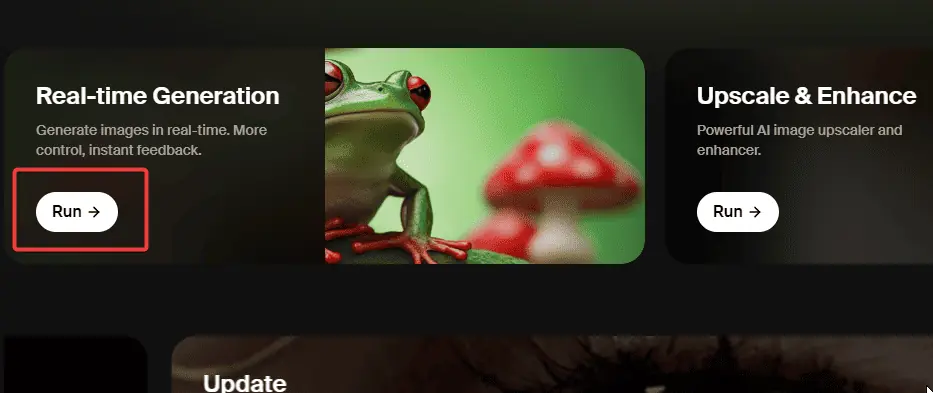
Після цього ви перейдете до полотна генератора в реальному часі. На лівій стороні створіть свій малюнок, і ви побачите результати в реальному часі праворуч.
Перейдіть до текстової області підказки, щоб написати власну, або клацніть круглий значок, щоб завантажити довільні підказки.
Використовуйте інструменти в меню зліва, щоб додатково налаштувати зображення. Використовуйте піктограми повторення та скасування, якщо вас не влаштовує поточний дизайн.

Праворуч скористайтеся параметрами меню, щоб завершити створення року, як-от завантажити зображення, надіслати його до покращувача або будь-яку іншу опцію.
РАДА: Використовувати Шкала сили ШІ щоб підвищити або підвищити його точність і точність.
2. Використовуйте Enhancer
Щоб отримати доступ до Enhancer, перейдіть на головну сторінку та натисніть прогін при Високий рівень і вдосконалення. Якщо ви вже використовуєте генератор реального часу, перейдіть до верхньої панелі та виберіть підвищувати.
Ліворуч ви побачите всі зображення, які ви завантажили або покращили раніше (якщо такі є). Над ним натисніть значок завантаження, щоб отримати доступ до файлу зі свого пристрою.
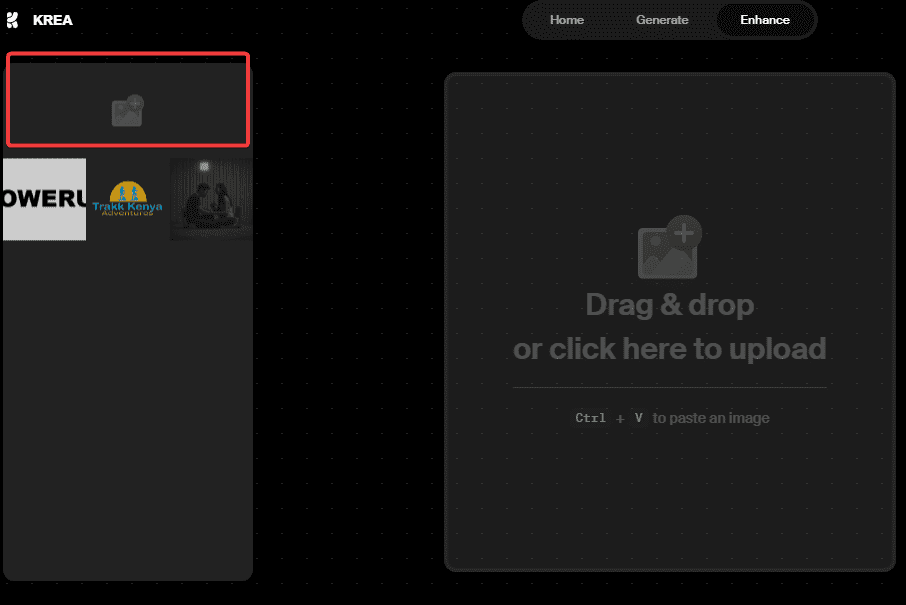
Праворуч виберіть коефіцієнт масштабування, наприклад 1X, 2X, 4X або 8X.
Потім використовуйте повзунки, щоб налаштувати такі параметри, як схожість, сила ШІ, ясність, і більше. Закінчивши, натисніть підвищувати щоб побачити результат.
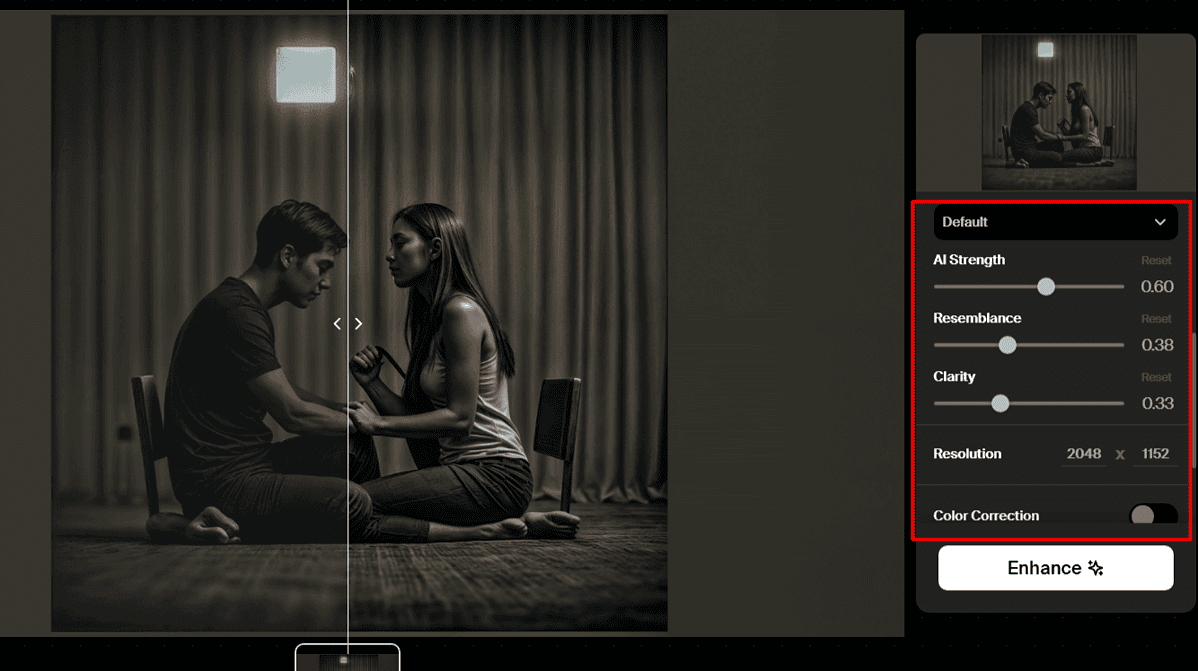
3. Використовуйте шаблони AI
Перейдіть на головну сторінку та натисніть прогін під Шаблон ШІ варіант. Угорі ви побачите текстову область підказки. Ви можете написати власний або натиснути кнопку випадкового запиту.
Select Змінити шаблон для перегляду доступних опцій. Ви також можете натиснути Використовуйте тексті вставте спеціальний текст праворуч.
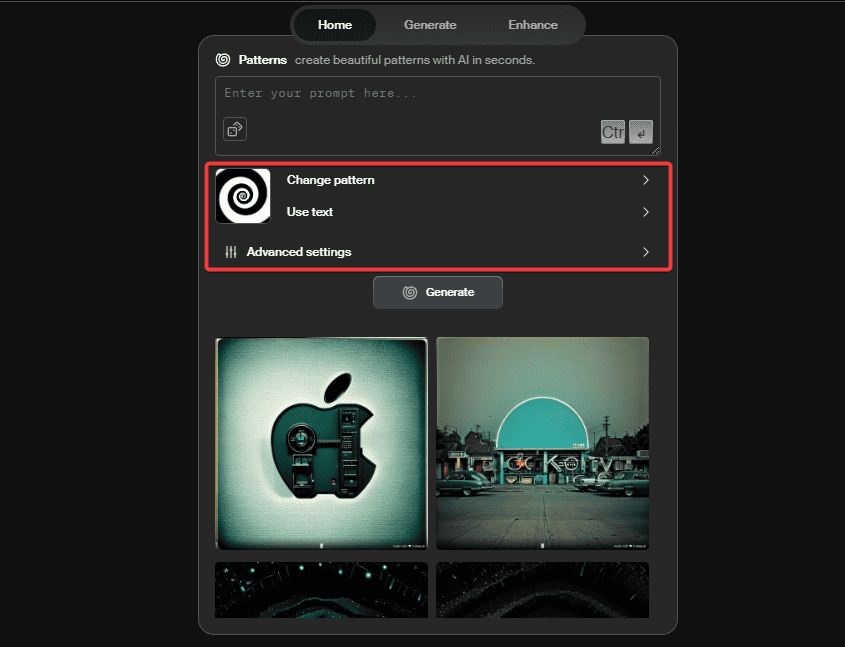
Виберіть додаткові настройки можливість отримати додаткові конфігурації шаблону. Коли ви будете задоволені результатом, натисніть кнопку Генерувати кнопки.
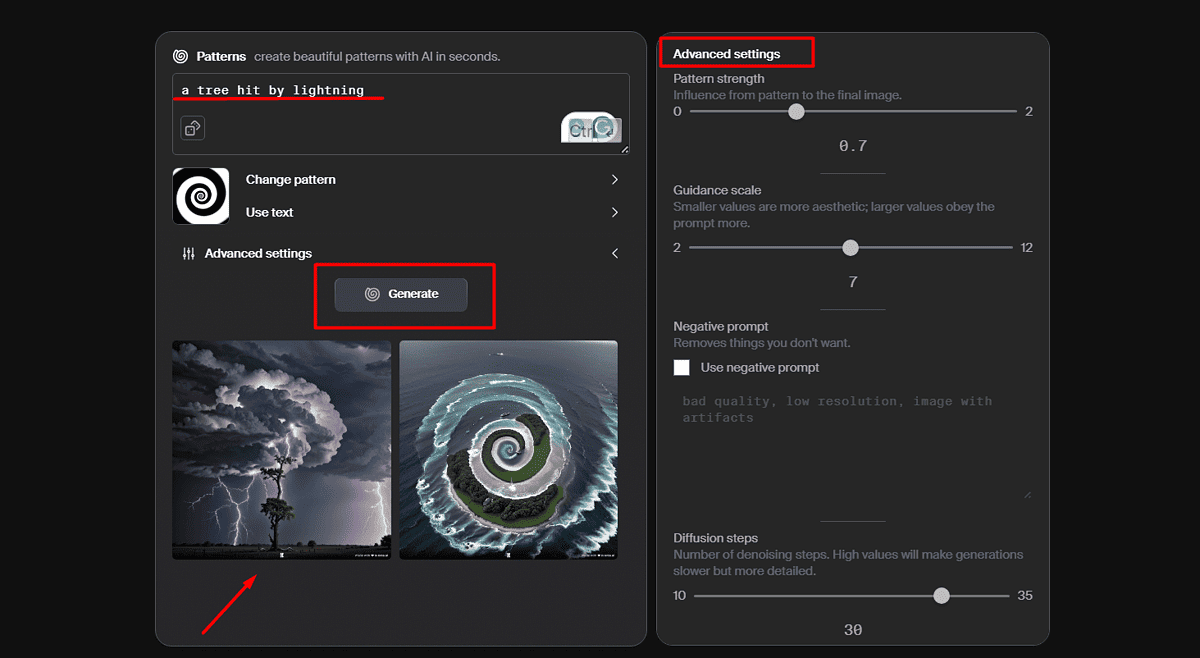
4. Використовуйте ілюзії логотипів
Спочатку перейдіть на домашню сторінку Krea AI і натисніть прогін при Ілюзії логотипів.
Після цього натисніть кнопку Створити ілюзію і подивіться, що ви отримаєте зліва. Щоб вставити свій логотип, натисніть Змінити логотип а потім виберіть Завантажувати праворуч для доступу до файлів на вашому пристрої.
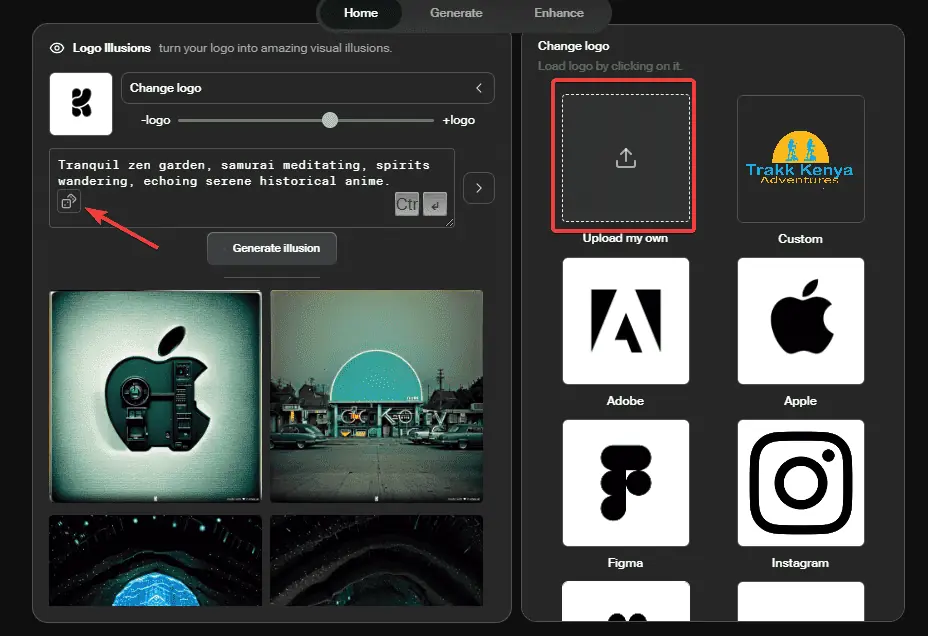
Щоб налаштувати логотип, використовуйте текстове поле для введення підказки. Перемістіть панель масштабування логотипу, щоб змінити точність ілюзії логотипу. удар Створити ілюзію ще раз, щоб переглянути остаточний результат.
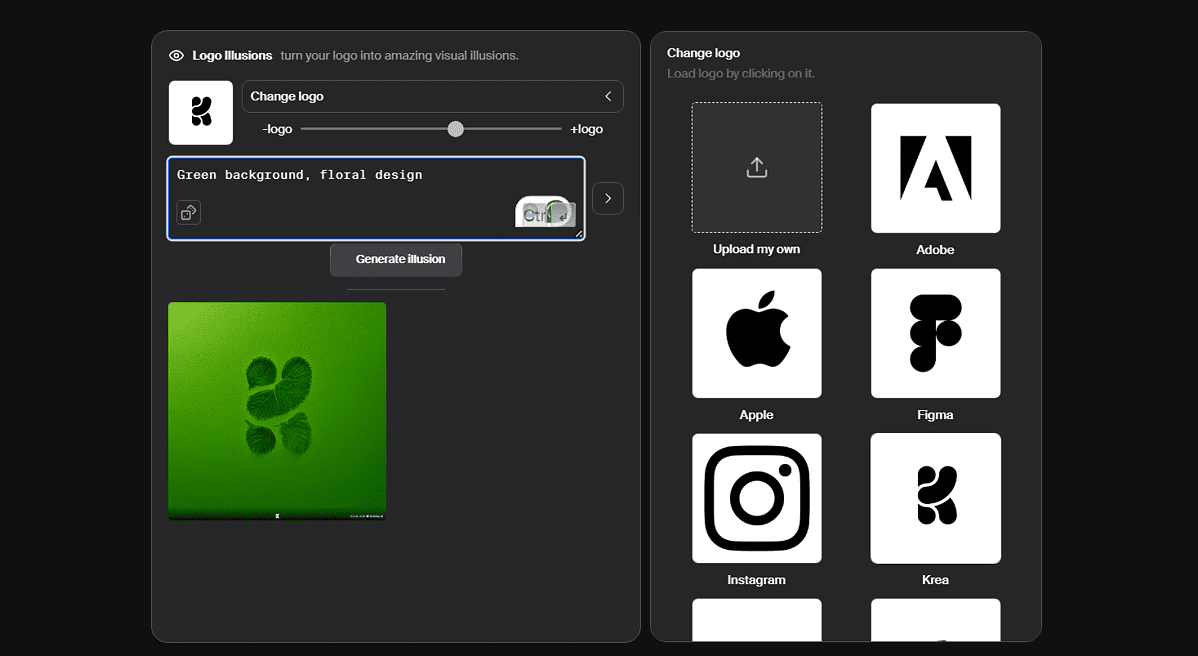
Клацніть правою кнопкою миші зображення та виберіть Зберегти як… щоб зберегти його на комп’ютері.
Ціни
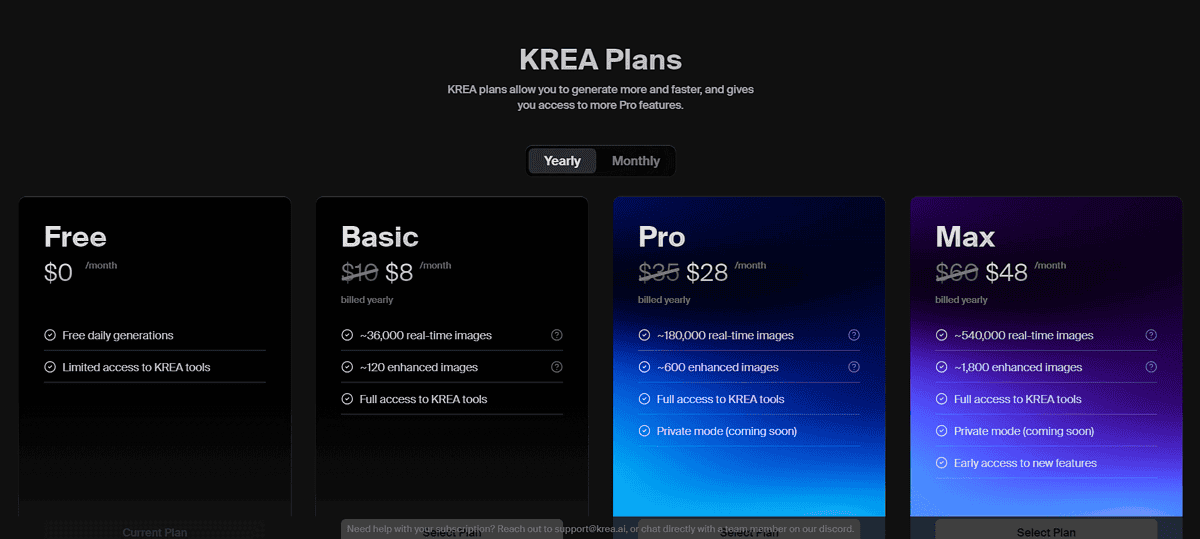
Krea AI має чотири тарифні плани:
- Безкоштовна – Поставляється з безкоштовним щоденним створенням мистецтва, а доступ до інструментів Krea AI обмежений.
- базовий – Витрати $8 на місяць виставляється щорічно або $ 10 / міс щомісячно. Ви отримаєте 36,000 120 зображень у реальному часі, повний доступ до інструментів Krea та XNUMX покращених зображень.
- Pro – Пропонує 180,000 XNUMX зображень у реальному часі, приватний режим і доступ до всіх інструментів. Його ціна $ 35 / місяць виставляється щомісяця або $ 28 / міс виставляється щорічно.
- Макс – Ви отримуєте ранній доступ до нових функцій, приватного режиму, 540,000 1800 зображень у реальному часі, XNUMX покращених зображень тощо. Це йде для $ 60 / місяць виставляється щомісяця або $ 48 / міс якщо ви зобов’язуєтесь на цілий рік.
Там в немає згадки про політику відшкодування, тому спробуйте отримати максимальну віддачу від безкоштовної версії, перш ніж купувати план.
Огляд Krea AI – Вердикт
Krea AI — надійний універсальний інструмент для створення та редагування зображень.
Однак я б не рекомендував його, якщо ви в основному працюєте із зображеннями людей, оскільки вони іноді генеруються з деформованими ногами, руками, обличчями та очима.
Крім того, функція ілюзії логотипу іноді не працює, особливо для логотипів, які містять слова.
Крім того, Krea AI є майже ідеальним інструментом. Користуватися редактором реального часу дуже просто, і ви отримуєте безліч варіантів налаштування.
Мені також сподобалася швидкість: для створення більшості зображень потрібно не більше 15 секунд.
Отже, ви спробуєте цей інструмент? Дайте мені знати в коментарях нижче.








